Необходимость отключать жесткий диск возникает не часто. Например, такая ситуация может возникнуть при проверке накопителя на ошибки или при восстановлении файлов. Диск отключают для того, чтобы другие программы не могли его использовать во время процедуры проверки или восстановления.
В данной статье мы рассмотрим несколько способов, как отключить жесткий диск на компьютере или ноутбуке с операционной системой Windows 10 или Windows 7.
Как отключить HDD через «Диспетчер устройств»
Самый простой и быстрый способ отключения жесткого диска – это отключение через « Диспетчер устройств ». Данным способом всего в несколько кликов можно отключить любой диск (кроме системного). В некоторых случаях, после этого понадобится перезагрузка компьютера, но обычно отключение выполняется и так.
Чтобы воспользоваться этим способом нужно выполнить следующие действия:
- Запустите « Диспетчер устройств ». Для этого можно нажать комбинацию клавиш Win-R и выполнить команду « devmgmt.msc ».
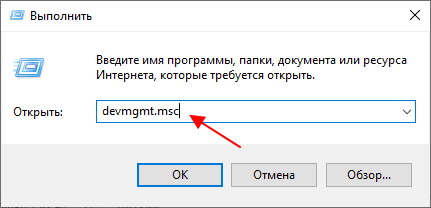
- Откройте раздел « Дисковые устройства » и найдите там жесткий диск, который необходимо отключить.
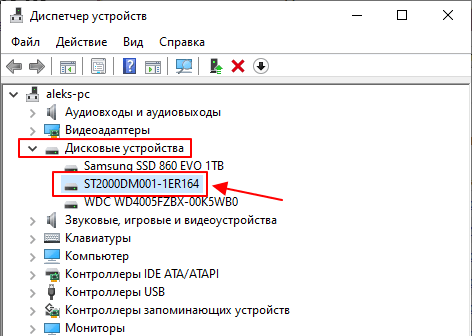
- Кликните правой кнопкой мышки по устройству, выберите « Отключить устройство » и подтвердите отключение во всплывающем окне.
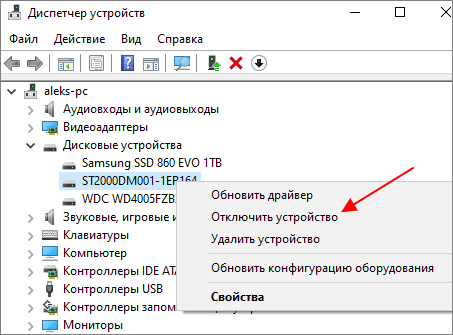
- Если появится запрос на перезагрузку компьютера, то согласитесь и перезагрузите компьютер.
Как временно отключить диск? Отключение и включение диска в Windows
После выполнения этих действий и перезагрузки компьютера выбранный жесткий диск будет отключен и больше не будет появляться в окне « Мой компьютер ». Обратное включение диска выполняется аналогично.
Как отключить HDD через «Управление дисками»
Также вы можете отключать жесткие диски через « Управление дисками ». Но, данный способ работает только в Pro- версиях Windows 10 и Windows 7. Если вы используете Home или другую базовую версию Windows, то данный способ вам не подойдет.
Чтобы воспользоваться этим способом нужно выполнить следующие действия:
- Запустите « Управление дисками ». Для этого можно нажать комбинацию клавиш Win-R и выполнить команду « diskmgmt.msc ».

- В окне « Управления дисками » нужно найти жесткий диск, который нужно отключить, кликнуть по нему правой кнопкой мышки и выбрать « Вне сети ». Обратите внимание, если у вас нет пункта « Вне сети », то скорее всего у вас Home-версия Windows.
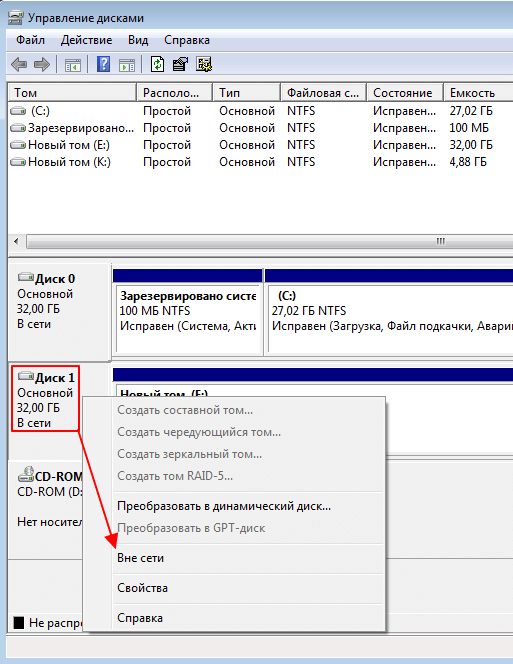
- Если появится запрос на перезагрузку компьютера дайте согласие и перезагрузитесь.
Как правильно исправить плохие сектора на жестком диске или как это делаю Я. Один из способов
После этого выбранный вами жесткий диск будет отключен и больше не будет появляться в окне « Мой компьютер ». Обратное включение диска выполняется аналогично.
Как отключить HDD через командную строку
Если у вас Home-версия Windows 7 или Windows 10, и вы не можете отключить жесткий диск через « Управление дисками », то в качестве альтернативы можно использовать консольную программу « diskpart ». Данный способ немного сложнее, но он работает как в Home, так и в Pro-версиях Windows.
Чтобы воспользоваться этим способом нужно выполнить следующие действия:
- Запустите командную строку Windows с правами администратора. Для этого можно воспользоваться поиском в меню « Пуск ».
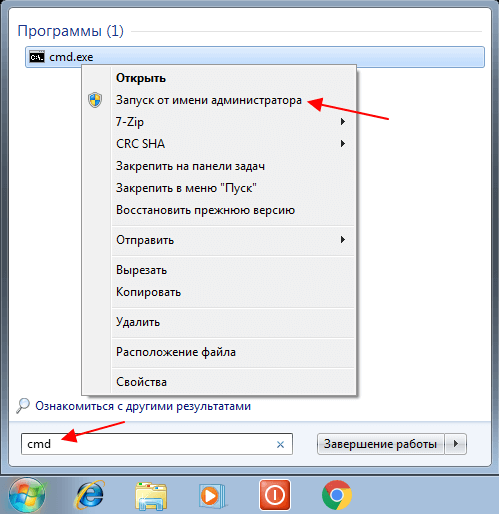
- В командной строке нужно выполнить команду « diskpart ». После этого вы попадете в интерфейс программы « diskpart » и увидите предложение ввести команду уже в эту программу.
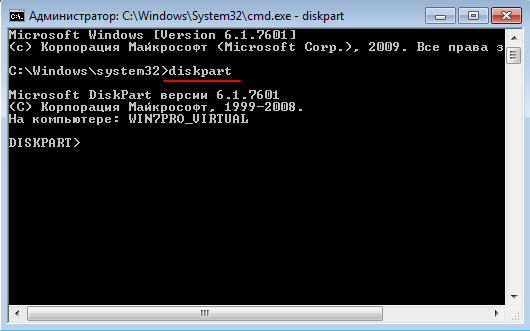
- Дальше нужно выполнить команду « lis dis », которая выведет список всех дисков в системе. На этом этапе нужно определить номер диска , который необходимо отключить. Это можно сделать ориентируясь на объем накопителя и свободного пространства на нем. В нашем случае это № 2 .
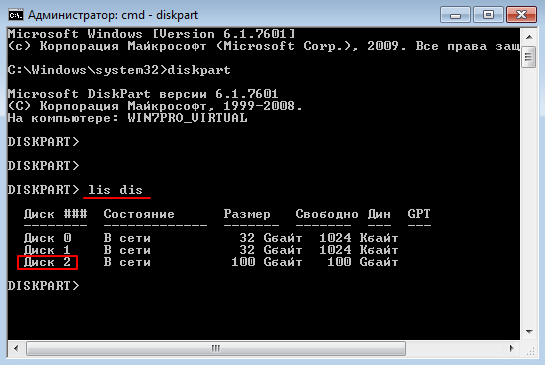
- После этого диск нужно выбрать с помощью команды « sel dis ». Для этого вводим данную команду и через пробел указываем номер нужного диска. Например, « sel dis 2 ».
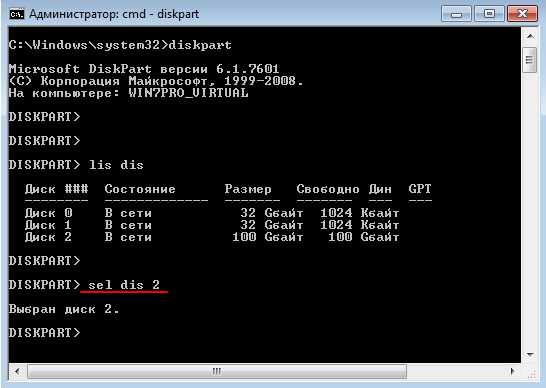
- Теперь выбранный диск можно отключить. Для этого введите команду « offline dis ».
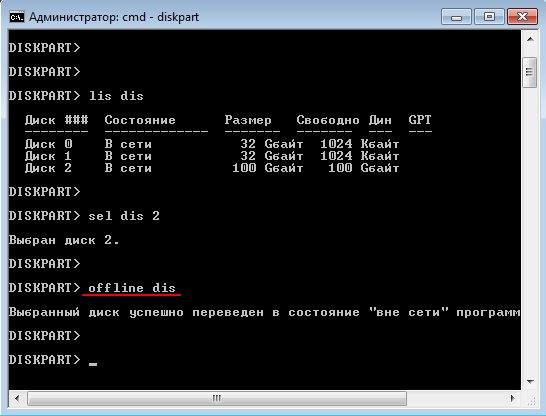
После этого жесткий диск должен отключиться и исчезнуть из окна « Мой компьютер ». Обратное включение можно выполнить через « diskpart » с помощью команды « online dis » либо через « Управления дисками ».
- Программа для разбивки жесткого диска
- Как узнать температуру жесткого диска
- Как проверить скорость жесткого диска
- Пропадает жесткий диск
- Как подключить второй жесткий диск к компьютеру
Источник: comp-security.net
Как можно отключить жесткий диск в ОС Windows10, 4 простых способа

Некоторые процессы требуют отключения ряда систем компьютера (например, установка дополнительной EFI-схемы). Недопустимо оставлять зависимости между устройствами – это будет мешать работе. Чтобы понять, как отключить жесткий диск в устройстве с ОС Windows 10, необходимо изучить основные техники, способы, инструкции. Каждый вариант имеет достоинства и недостатки.
Через Диспетчер устройств
- через меню «Пуск» (контекстное меню, которое выпадает при нажатии на символ правой кнопкой мыши) или поисковую строку найти раздел «Диспетчер устройств»;

- в списке выпавшего окна найти пункт «Дисковые устройства»;
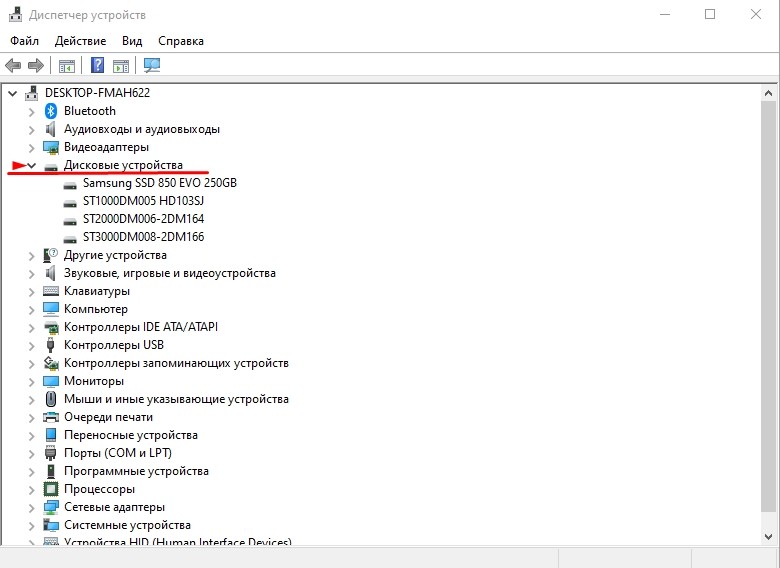
- кликнуть правой клавишей мыши;
- в появившемся контекстном меню выбрать «Отключить устройство».
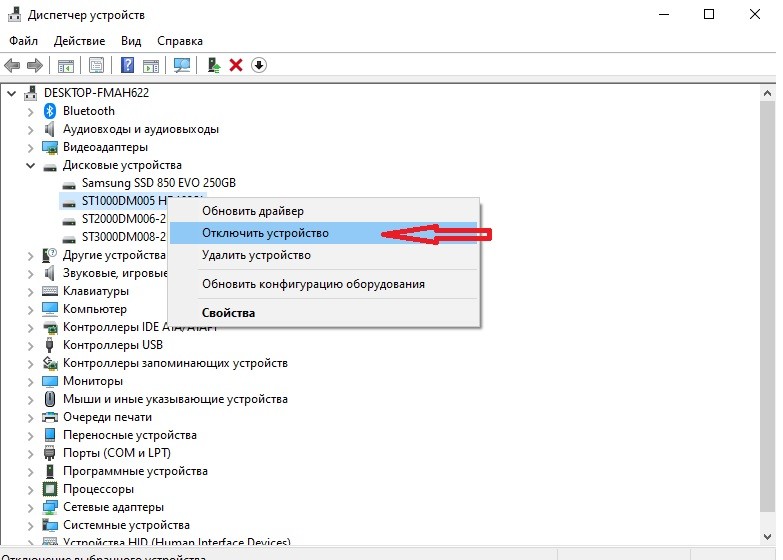
После этого появится небольшое диалоговое окошко, с помощью которого следует подтвердить операцию.
Отключение программно жесткого диска Windows 10 Home

Согласитесь, что в жизни бывают разного рода ситуации, которые приводят к тому, что необходимо произвести те или иные манипуляции со своей операционной системой. Понятное дело, что бывает так, что нужно что-то подключить или же наоборот, отключить. Если в первом случае справится с подключением может намного больше пользователей ПК с поставленной перед ними задачей, то во втором случае, все куда плачевнее. Именно по этому, разработчики «десятки» добавили новую опцию в свою программу, которая позволяет производить отключение программно жесткого диска Windows 10 Home. Да, тут кто-то из вас может предложить попробовать отключить второй жесткий диск через BIOS, то для того, кто не когда этого не делал, сделать это будет достаточно сложно, так что остается только использование программного варианта отключения HDD о котором мы расскажем ниже.
Отключение программно жесткого диска Windows 10 Home
Обращаем ваше внимание, что в данной статье, мы будим использовать как основной инструмент консольную утилиту «Diskpart».

Для того, чтоб запустить процесс отключения второго жесткого диска, вам придется войти в систему Windows 10 Home под учетной записью Администратора и только после этого, вы сможете воспользоваться консолью под названием «PowerShell». В самой консоли «PowerShell», вы должны ввести поочередно следующие команды:
- diskpart
- list disk
- sеlеct disk 1
- offline disk

Чтоб вам было более понятно, что означают вводимые вами команды, прикладываем их расшифровку ниже:
- diskpart – позволяет запуститься «Diskpart».
- list disk – позволяет пользователю визуально увидеть доступные для отключения диски.
- sеlеct disk 1 – позволяет благодаря числовому значению выбирать тот диск, который необходимо отключить.
- offline disk – отключает выбранный вами жесткий диск.
Если вы сделали все правильно, то тогда, вы можете попробовать убедиться в этом при помощи «Диспетчера дисков». Если отключение программно жесткого диска Windows 10 Home прошло успешно, то вы увидите напротив отключенного диска надпись «Вне сети».

Если же вам по какой-то причине необходимо вновь программно включить жесткий диск, то просто переходите в «Диспетчер задач» и кликаете ПКМ по тому жесткому диску, который является отключенным и который вы хотите включить для того, чтоб из контекстного меню выбрать пункт «В сети». После подобного рода манипуляции, ваш жесткий диск вновь будет полноценно функционировать.
Источник: license-key.biz